Como iniciar a sessão do Smart Network Application (SNA) em seu switch
Objetivo
O Smart Network Application (SNA) é um sistema que exibe uma visão geral da topologia da rede, incluindo informações detalhadas de monitoramento de dispositivos e tráfego para facilitar o gerenciamento. Ele permite exibir e modificar configurações globalmente em todos os switches suportados na rede.
Você pode iniciar a Sessão SNA de qualquer uma das seguintes maneiras:
- Via Gerenciamento de Comutadores — Você pode usar este modo se quiser acessar o utilitário baseado na Web primeiro para alguns fins de configuração ou se já estiver dentro do utilitário.
- Através do modo Gerenciamento de rede — Você pode usar esse modo se quiser acessar diretamente o SNA sem passar pelo utilitário baseado na Web.
O objetivo deste artigo é mostrar a você como iniciar o SNA em seu switch.
Dispositivos aplicáveis
- Sx350 Series
- SG350X Series
- Sx550X Series
Note: Os dispositivos da Sx250 Series podem fornecer informações SNA quando estão conectados à rede, mas a SNA não pode ser iniciada a partir desses dispositivos.
Versão de software
- 2.2.5.68
Iniciar a Sessão SNA via Gerenciamento de Switches
Etapa 1. Inicie um navegador da Web.
Etapa 2. Na barra de endereços, digite o endereço IP do switch que você está configurando e pressione Enter.

Note: Neste exemplo, o endereço IP 192.168.1.127 é usado.
Etapa 3. Quando a janela de login for exibida, verifique se o Aplicativo está definido como Gerenciamento de Switch. Este é o aplicativo padrão.

Etapa 4.Insira o nome de usuário e a senha do dispositivo nos campos fornecidos e clique em Login.

Etapa 5. Quando o utilitário baseado na Web for exibido, clique em SNA na parte superior direita da página.

Etapa 6. Quando a janela Login para SNA for exibida, insira o Nome de usuário e a Senha em seus respectivos campos e clique em LOG IN.
Note: Essas são as mesmas informações de login do utilitário baseado na Web.

Agora você deve ser redirecionado para a página principal do SNA.

Iniciar a Sessão SNA através do Gerenciamento de Rede
Etapa 1. Inicie um navegador da Web.
Etapa 2. Na barra de endereços, digite o endereço IP do switch que você está configurando e pressione Enter.

Note: Neste exemplo, o endereço IP 192.168.1.127 é usado.
Etapa 3. Quando a janela de login for exibida, clique na lista suspensa do Aplicativo e escolha Gerenciamento de rede.

Etapa 4. Insira o nome de usuário e a senha do dispositivo nos campos fornecidos e clique em Ir.

Agora você deve ter iniciado com êxito a sessão SNA.
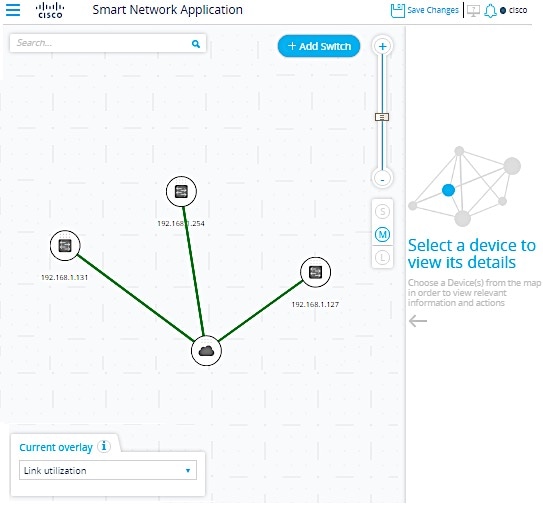
Conclusão
Depois que o SNA for iniciado, o sistema criará sessões de gerenciamento com todos os outros dispositivos compatíveis com SNA na rede por meio de um WebSocket usando as mesmas credenciais de login usadas inicialmente para fazer logon no SNA. Como resultado, somente os dispositivos que usam as mesmas credenciais fornecem recursos de dados e gerenciamento. O restante dos dispositivos não aparecerá como dispositivos SNA, mesmo que eles tenham recursos SNA se não tiverem as mesmas credenciais de login.
Clique nos links abaixo para obter outras informações úteis sobre o Smart Network Application:
- Exibição do painel de informações à direita do Smart Network Application (SNA)
- Exibição da sobreposição do Smart Network Application (SNA)
- Exibição da topologia do Smart Network Application (SNA)
- Definir as configurações dos serviços do Smart Network Application (SNA)
Se quiser uma maneira mais abrangente de gerenciar redes remotamente, consulte estes artigos no FindIT Network Management:
- Saiba mais: LocalizarSondaTI
- Cisco FindIT Network Management
- Instale e configure o FindIT Network Manager e encontre o IT Network Probe no Microsoft Hyper-V Manager.
- Instalar e configurar o FindIT Network Manager e o FindIT Network Probe em uma máquina virtual VMware.
 Feedback
Feedback